本文主要是介绍Mars3D在线地图的下载和内网部署,希望对大家解决编程问题提供一定的参考价值,需要的开发者们随着小编来一起学习吧!
(1)下载XYZ瓦片数据

下面我们已水经微图 为例来介绍下载的流程。
1、运行程序后主界面如下,根据需要选择需要下载的地图。

2、我们一般是按行政区划下载地图,也可以绘制区域或其他方式下载,行政区域选择需要下载的地图范围,选择后图上会同步显示范围。 也可以点击地图左上角选择工具,选择感兴趣的区域, 支持按矩形. 不规则多边形,一般可以按省/市区域下载。

3、点击下载,进入到下载参数设置界面。根据需要设置合适的任务名称,这里以下载标准金字塔为例。注意此处的级别从1开始,比地图中的级别多1,即19级对应实际地图中第18级。

4、点击“确定后”进入到下载界面,等待下载完成,右侧为下载时的状态

5、下载完成后选择 “导出”

6、弹出的窗口中按下图所示设置参数【重要】。

7、导出完成后软件会自动打开导出的目录文件夹,会出现相应的数字目录即该下载的瓦片数据
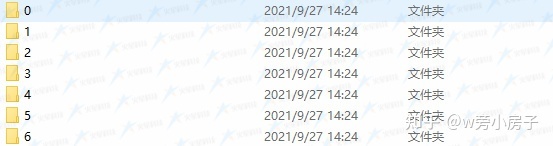
8、在数据量比较大的情况,直接拷贝切片会很慢很慢。一般操作是分层压缩成压缩包(并按4G分卷),拷贝至服务器后再进行解压。

9、全部压缩完成后拷贝数据到需要发布电脑上或上传网盘。
(2)发布三维数据为HTTP服务
因为地图瓦片数据一般都很大,建议发布为独立服务。
可以参考教程发布三维数据服务
- 可以将导出目录exp进行发布为服务:
http://localhost:8888/mars3d-data/tile/anhui - 发布为服务后,首先验证下随意找一张图片,可以在浏览器可以直接访问,正常加载, 如
http://localhost:8888/mars3d-data/tile/anhui/8/210/102.jpg
(3) 在平台中加载模型
在Mars3D框架中打开瓦片图层参数调试编辑页面 ,在这个页面的图层URL输入框内输入刚才的服务url地址 http://localhost:8888/mars3d-data/tile/anhui/{z}/{x}/{y}.jpg,单击加载图层按钮来调试图层参数。
可以参考教程加载XYZ数据步骤
这篇关于Mars3D在线地图的下载和内网部署的文章就介绍到这儿,希望我们推荐的文章对编程师们有所帮助!







